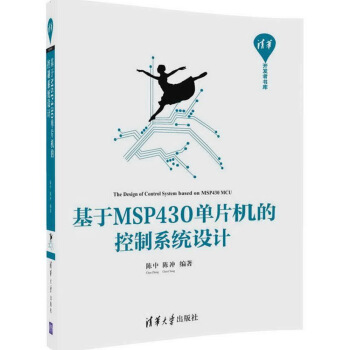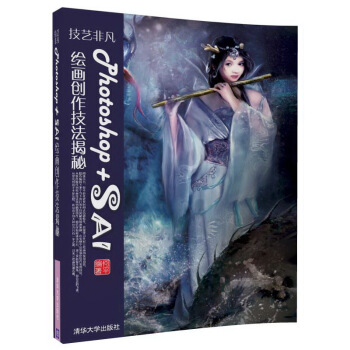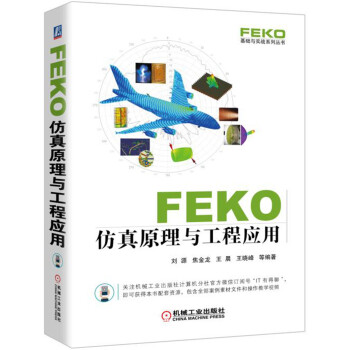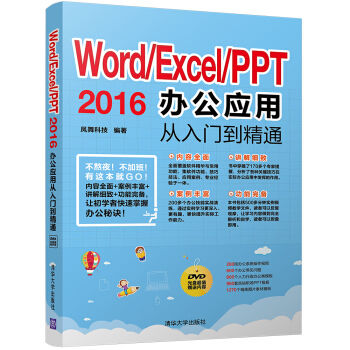

具体描述
产品特色
内容简介
本书通过“案例+技巧”的方式从两条线帮助读者快速成为办公应用高手。一条是横向案例线,本书从Word、Excel、PowerPoint等3款软件入手,通过14章专题内容、200多个经典案例,内容涉及文本文档编辑、图表和数据图表编排、幻灯片动画与切换、文档打印与输出等方面,帮助读者精通办公软件。
另一条是纵向技巧线,通过270多个知识要点、170多个专家提醒,从软件的面板、按钮、选项、快捷键、快捷菜单等细节技巧入手,进行了全面而细致的讲解,帮助读者对软件融会贯通。
随书光盘包含290多分钟视频播放+430多款素材与效果源文件。
本书结构清晰,语言简洁,特别适合Office的初、中级用户阅读,也可以作为相关的培训中心、高等院校学生的学习用书和辅导教材。
作者简介
凤舞科技,是一家主要从事计算机图书创作的专业公司,有着七八年的图书编写与光盘设计经验,擅长硬件类、平面类等店销书,目前参与出版的计算机图书达数百个品种。目录
第1章 软件初探:认识Office 2016版本 1
1.1 概况:Office 2016版本探秘 2
1.2 组件:Office 2016软件构成 4
1.3 运行:Office 2016版本体验 11
1.4 界面:Office 2016的编辑应用 12
1.5 显示:Office 2016视图模式 15
1.6 保护:Office 2016的参数设置 18
第2章 文档始成:掌握Word简单
应用 21
2.1 软件运行:Word文档的基础操作 22
2.2 文本编辑:文档的文字对象处理 26
2.3 样式编辑:文档的文本效果处理 33
2.4 段落编辑:文档的段落效果处理 39
2.5 层次梳理:文档的项目符号
和编号 45
2.6 凸显效果:文档的边框和底纹处理 48
第3章 文本编排:图文样式与图表
制作 53
3.1 可读性:图与文的巧妙混排 54
3.2 美观性:图片的特效设置 62
3.3 生动性:版式的多样设置 69
3.4 功能性:图表和数据表的制作 75
第4章 表格制作:创建、设计
与计算 83
4.1 表格创建:Word表格的基础操作 84
4.2 内容编辑:数据表格的格式设计 97
4.3 功能应用:表格数据的排序
与计算 108
第5章 文档输出:页面与打印设置 113
5.1 页面设置:创建文档的精美外观 114
5.2 版式设置:提升文档的编辑效率 122
5.3 文档输出:设置预览与打印效果 134
第6章 制表探索:掌握Excel表格的
基础操作 141
6.1 制表基础:创建、保存与关闭 142
6.2 单元格:全面掌握操作技巧 149
6.3 表格数据:深入了解编辑方法 162
6.4 表格美化:对象的插入与页面
设置 173
第7章 数据处理:公式与函数的
运用 183
7.1 公式运用:高效的数据编辑 184
7.2 单元格的引用:数据计算的标识 194
7.3 数据计算:熟练掌握常用函数 198
7.4 更多认识:其他类别函数详情 207
7.5 函数输入:手动与向导输入法 208
第8章 数据分析:排序、筛选
与汇总 213
8.1 排序与筛选:有效管理和分析
数据 214
8.2 分类汇总:显示和隐藏数据信息 228
8.3 数据清单:记录管理与变量求解 236
第9章 图表编辑:展现数据趋势
与状况 241
9.1 编辑图表:图形化的数据系列
显示 242
9.2 新建透视表:两种方法完成操作 254
9.3 编辑透视表:多样化的数据明细
显示 258
9.4 新建透视图:两种方法进行编辑 266
9.5 编辑透视图:形象化的数据类型
显示 270
第10章 文稿设计:PowerPoint的基本
操作 279
10.1 基础操作:演示文稿的新建
与保存 280
10.2 幻灯片:演示文稿的构成与编辑 288
10.3 文本内容:演示文稿的编辑
与美化 303
第11章 对象添加:图片、图形
与多媒体 321
11.1 图片与图形:编辑样式效果 322
11.2 SmartArt图形:插入与布局修改 333
11.3 幻灯片:设计主题与母版 338
11.4 媒体文件:插入声音与视频 351
第12章 效果演示:动画、切换
与超链接 359
12.1 动画效果:类型选择与编辑 360
12.2 切换效果:类型选择与设置 370
12.3 超链接:新建链接与文稿跳转 376
第13章 完成制作:文稿放映、输出
与打印 389
13.1 文稿放映:总体效果显示方式
选择 390
13.2 幻灯片启动:3种方法实现放映 394
13.3 样式选择:3种方法实现输出 398
13.4 文稿打印:页面设置与打印选择 404
第14章 典型应用:办公文件编排
案例 415
14.1 Word办公文件编辑 416
14.2 Excel办公文件处理 431
14.3 PowerPoint办公文件制作 449
精彩书摘
第3章 文本编排:图文样式与图表制作章前知识导读
当用户使用Word编辑文档时,加入图片或图形,在增强文档可读性的同时可以让文档更加美观。本章主要介绍图文混排、图形特效、特殊格式和数据表等内容的操作方法。
新手重点索引
可读性:图与文的巧妙混排 生动性:版式的多样设置
美观性:图片的特效设置 功能性:图表和数据表的制作
3.1 可读性:图与文的巧妙混排
一篇文档如果只有文字,阅读起来会令人感到单调乏味,如果在文档中插入各种形式的图片,不仅可以增强文档的可读性,还能提高文档的感染力。
本节主要介绍插入图片、图形、艺术字、文本框以及绘制SmartArt图形的操作方法,希望读者通过本节的学习,可以在文档中实现图文的混合编辑,从而美化文本文档,提升文档质量。
3.1.1 在文档中插入图片
在文档中插入图片,既可以插入来自文件的图片,还可以插入很多种不同格式的图片,如JPEG、CDR、MBP和TIFF等格式。
下面介绍在文档中插入图片的操作方法。
素材文件
素材第3章3.1.1.docx、3.1.1.jpg
效果文件
效果第3章3.1.1.docx
视频文件
视频第3章3.1.1 在文档中插入图片.mp4
【操练+视频】——在文档中插入图片
在Word 2016工作界面中,选择“文件”|“打开”命令,打开一个Word文档,如图3-1所示。
将光标定位于要插入图片的位置,切换至“插入”面板,在“插图”选项板中单击“图片”按钮,如图3-2所示。
图3-1 打开文本文档 图3-2 单击“图片”按钮
执行操作后,弹出“插入图片”对话框,在其中选择需要插入文档中的图片,如图3-3所示。
除了可以从当前计算机系统中插入图片外,用户还可以从扫描仪或数码相机中插入图片。若想直接从扫描仪或数码相机中插入图片,首先必须确认设备是TWAIN或WIA兼容的设备,并且与计算机是正常连接的。
单击“插入”按钮,即可将图片插入到Word文档中。切换至“开始”面板,单击“段落”选项板中的“居中”按钮,并适当地拖曳图片四周的控制柄调整大小,效果如图3-4所示。
图3-3 选择需要的图片 图3-4 插入图片后的效果
3.1.2 绘制形状图形
在Word 2016中,不但可以插入图片,还可以创建和绘制各种形状。Word 2016提供了丰富的绘图工具,包括线条、基本形状、箭头总汇以及流程图等多种类型,通过使用这些工具,可以绘制出需要的形状。
下面介绍绘制形状图形的操作方法。
素材文件
素材第3章3.1.2.docx
效果文件
效果第3章3.1.2.docx
视频文件
视频第3章3.1.2 绘制形状图形.mp4
【操练+视频】——绘制形状图形
在Word 2016工作界面中,选择“文件”|“打开”命令,打开一个Word文档,如图3-5所示。
单击“插入”标签,切换至“插入”面板,在“插图”选项板中单击“形状”按钮,如图3-6所示。
图3-5 打开文本文档 图3-6 单击“形状”按钮
图形插入到文档后,如果其大小、位置不能满足用户需求,这时还可以使用图形编辑功能对这些图形进行适当的处理,使文档更加美观。
在弹出的列表框中选择“矩形”选项,如图3-7所示。
在图片的合适位置单击鼠标左键并拖曳,至合适大小后释放鼠标,即可绘制一个矩形形状,如图3-8所示。
图3-7 选择“矩形”选项 图3-8 绘制矩形形状
选择矩形并单击鼠标右键,在弹出的快捷菜单中,选择“添加文字”命令,如图3-9所示。
设置“字体”为“隶书”,“字号”为“小二”,在矩形上添加所需的文字,效果如图3-10所示。
图3-9 选择“添加文字”命令 图3-10 最终效果
……
前言/序言
Office 2016是微软最新开发的套装版办公软件,功能强大、使用方便,体系结构开放。无论是入门级新手,还是高级用户,均可以通过输入、复制、粘贴、调整、插入、移动、删除、填充等功能,进行快速操作、专业编辑,完美地输出办公文档,深受广大电脑办公人员的青睐。本书将理论、技巧与案例相结合,从横向案例线和纵向技巧线两方面全面解析Office 2016办公应用,让您轻松掌握软件的操作方法和高效的编辑技巧。
本书由凤舞科技编著,参与编写的人员还有周玉姣、刘胜璋、刘向东、刘松异、刘伟、卢博、周旭阳、袁淑敏、谭中阳、杨端阳、李四华、王力建、柏承能、刘桂花、柏松、谭贤、谭俊杰、徐茜、刘嫔、苏高、柏慧等人,在此表示感谢。由于作者知识水平有限,书中难免有错误和疏漏之处,恳请广大读者批评、指正。
编 者
用户评价
说实话,我买这本书的时候,心里是有点忐忑的。毕竟“从入门到精通”这个标题,很多书都敢用,但实际内容却往往差强人意。我本身是已经工作了几年的职场新人,对Word、Excel、PPT的使用也算不上完全空白,但总觉得自己的操作不够熟练,效率也不高,尤其是Excel,每次面对复杂的数据报表都头疼不已。这本书给我的第一印象是内容的覆盖面非常广,不仅仅是简单的功能介绍,还涉及了一些实际应用场景下的技巧。比如,在Word排版的部分,它讲到了如何制作目录、如何进行长文档的排版,这对于我写一些报告和方案非常有帮助。Excel的部分更是让我眼前一亮,它不仅仅讲了函数,还讲了数据透视表、图表制作,甚至还提到了VBA的基础概念,虽然VBA的部分我还没深入研究,但能看到这个方向的介绍,我就觉得这本书的深度比我预期的要好。PPT的部分,我最看重的是它的设计和演示技巧,这本书在这方面也给出了不少建议,比如如何做出更有吸引力的幻灯片,以及如何进行有效的演示。光盘里的资源也比较丰富,有一些现成的模板,可以让我快速套用,节省不少时间。整体而言,这本书的实用性非常强,内容也比较扎实,对于想要提升Office技能的职场人士来说,是一本不错的参考书。
评分我是一名学生,平时需要写论文、做课程项目,经常会用到Word、Excel和PPT。之前都是凭着感觉摸索,遇到问题就上网搜一下,效率很低。偶然的机会看到了这本书,抱着试试看的心态买了下来。这本书最打动我的地方在于它的逻辑性很强,从最基础的概念开始,一步步深入,不会让人觉得一下子被信息淹没。特别是Word里关于格式设置的部分,它讲解得非常细致,比如如何统一字体、字号,如何设置行距段落,这些细节看似不起眼,但对最终文档的美观度影响非常大。Excel的部分,我以前最怕的就是公式,这本书里用了很多图示和实际案例来讲解,比如如何在Excel里进行数据统计、制作各种图表来直观展示数据,这对我分析数据、写研究报告非常有帮助。PPT的部分,我以前总觉得自己的PPT很单调,这本书里给了很多关于幻灯片设计的建议,比如如何选择配色、如何运用图片和图标,以及如何添加动画效果,让PPT看起来更专业、更有吸引力。而且,这本书还提到了很多我以前不知道的小技巧,比如Word里如何快速插入页眉页脚,Excel里如何冻结窗口,PPT里如何隐藏幻灯片等,这些小技巧都大大提升了我的使用效率。光盘里的素材也很好用,我可以直接套用模板,再根据自己的需求进行修改,省去了从头开始制作的麻烦。
评分我是一名需要经常制作各种报表和演示文稿的销售人员,Office软件对我的工作来说是必不可少的工具。之前我对这些软件的使用也停留在比较基础的层面,很多时候需要同事帮忙才能完成一些复杂的操作。这本书的出现,可以说是我工作中的一大助力。它系统的讲解了Word、Excel、PPT 2016这三个软件的核心功能,而且讲解的方式非常贴合实际工作场景。比如,Excel部分,它不仅讲了基础的公式和函数,还重点讲解了如何利用Excel制作各类销售报表,如何进行数据分析和可视化,这对我日常汇报工作非常有帮助。Word部分,它也介绍了如何快速生成合同、公文等常用文档,并提供了很多排版和格式设置的实用技巧,让我能够更专业地呈现信息。PPT方面,它侧重于如何制作具有说服力的销售演示文稿,包括内容Structuring、视觉设计以及演讲技巧方面的建议,这对于提升我的销售业绩至关重要。书中的光盘附带了很多模板和案例,可以直接拿来用,大大节省了我摸索和设计的时间。总的来说,这本书内容丰富、条理清晰,非常适合像我这样需要将Office技能应用于实际工作的职场人士。
评分我是一个对新技术和新软件总是保持好奇心的人,所以当我看到这款Office 2016的教程书时,就毫不犹豫地入手了。这本书的编写风格非常现代,语言也比较活泼,不会让人觉得枯燥乏味。它不仅仅是简单地罗列功能,而是通过很多情景化的例子来讲解,让你在学习的过程中能够想象到实际使用的场景。比如,在Word的排版部分,它讲到了如何为一篇文学作品排版,如何制作一本电子书,这些都非常有创意。Excel的部分,它从数据录入、数据清理,一直讲到数据的高级分析和预测,感觉非常全面。PPT的部分,它更是把幻灯片制作上升到了“讲故事”的高度,教你如何通过视觉化的方式来传达信息,如何运用动画和转场来增强演示效果,这让我觉得做PPT不再只是简单的“美化”,而是一种艺术。书里还穿插了一些“小贴士”和“注意事项”,这些往往是很多教程会忽略的细节,但对于提升用户体验非常有帮助。光盘里的资源也很多元化,有不同风格的模板,也有一些实用的插件推荐,让我对Office软件的认识又上了一个台阶。总的来说,这本书给我带来了很多惊喜,它不仅仅是一个操作指南,更是一种思维方式的启迪,让我觉得学习Office也可以是一件有趣的事情。
评分这本书简直是微软Office 2016初学者的福音!我之前对Word、Excel和PPT这些软件总是感到一头雾水,尤其是Excel里的各种公式和函数,简直就像天书一样。但是自从我开始看这本书,我才发现原来办公软件也可以这么容易上手。它从最基础的操作讲起,比如如何新建文档、保存文件,到后面稍微复杂一点的功能,比如Word里的排版美化、PPT里的动画效果,都讲解得非常细致,甚至连一些我以前从未注意到的快捷键也都有提及,大大提高了我的工作效率。我尤其喜欢它针对Excel的讲解,那些看起来复杂的函数,作者用了非常形象的比喻和循序渐进的例子,让我一下子就豁然开朗,现在我已经能自己处理一些简单的数据分析了。而且,书里还附带了光盘,里面有很多实用的模板和练习素材,我可以在实际操作中巩固学到的知识,感觉非常有价值。这本书的排版也很清晰,重点内容都会突出显示,方便我快速查找和回顾。总的来说,如果你也和我一样,对Office软件感到头疼,那么这本书绝对是值得你投资的。它不仅能让你快速掌握基本操作,还能帮助你深入理解软件的强大功能,真正做到从入门到精通。
评分双十一活动确实给力哦
评分包装破了应该是运输过程中弄得,外面的袋子包的好潦草的感觉
评分怎么这么多页都没有切到,搞得烂了好几页,!真是无语了,质量不行啊!
评分觉得这书写得还可以,从抽象的概念落实到实际案例上,实用性强。
评分包装破了应该是运输过程中弄得,外面的袋子包的好潦草的感觉
评分怎么这么多页都没有切到,搞得烂了好几页,!真是无语了,质量不行啊!
评分怎么这么多页都没有切到,搞得烂了好几页,!真是无语了,质量不行啊!
评分怎么这么多页都没有切到,搞得烂了好几页,!真是无语了,质量不行啊!
评分双十一活动确实给力哦
相关图书
本站所有内容均为互联网搜索引擎提供的公开搜索信息,本站不存储任何数据与内容,任何内容与数据均与本站无关,如有需要请联系相关搜索引擎包括但不限于百度,google,bing,sogou 等,本站所有链接都为正版商品购买链接。
© 2026 windowsfront.com All Rights Reserved. 静流书站 版权所有


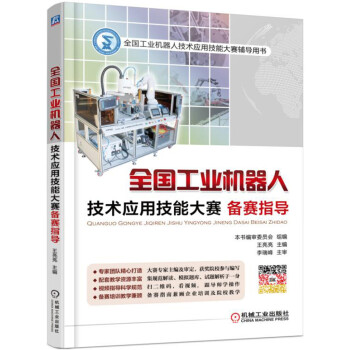
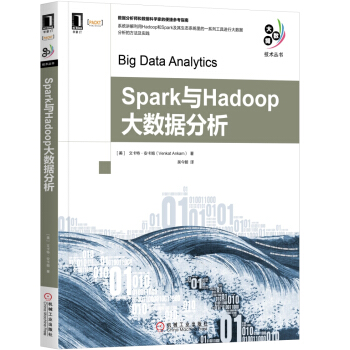
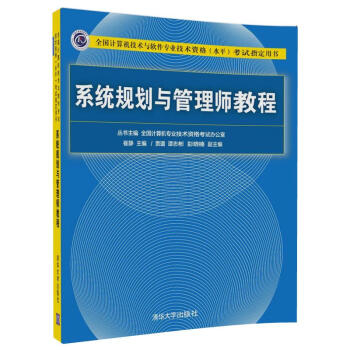
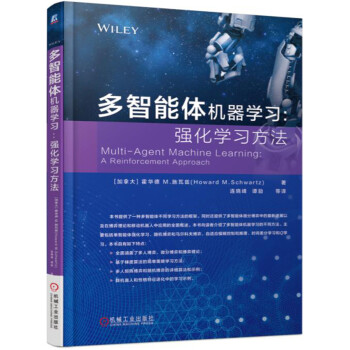
![机器学习Web应用 [Machine Learning for the Web] pdf epub mobi 电子书 下载](https://pic.windowsfront.com/12128835/59659799Nc8611536.jpg)
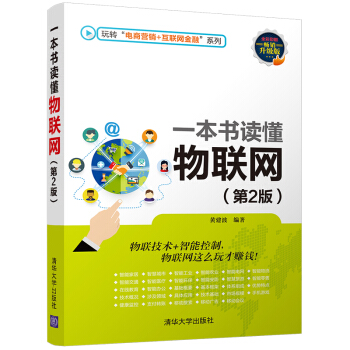
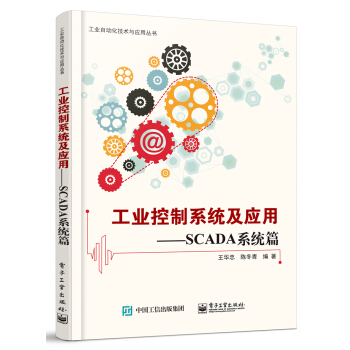
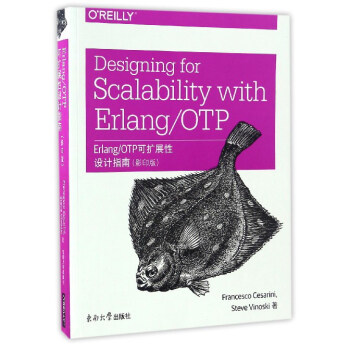

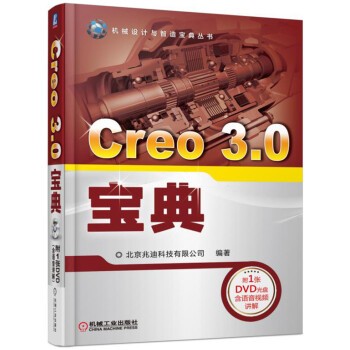
![Oracle数据库升级、迁移和转换最佳实践 [Oracle Database Upgrade,Migration & Transformation Tips & Techniques] pdf epub mobi 电子书 下载](https://pic.windowsfront.com/12195882/592e8aeaNcf30ea9c.jpg)